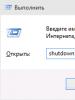باز کردن قفل تبلت explay d 7.23 گرم. اگر رمز عبور خود را فراموش کرده اید چگونه قفل تبلت را باز کنیم؟ چگونه قفل تبلت را باز کنیم؟ نکات و دستورالعمل ها. چه خبر از گارانتی
کلید گرافیکی ابزار مفیدی برای محافظت است گوشی هوشمند اندروید. بی شک، کلید گرافیکیبرای کسانی که فایل های شخصی را در دستگاه خود ذخیره می کنند بسیار مهم است. با این حال، اگر الگوی خود را فراموش کنید و نتوانید قفل گوشی هوشمند Explay N1 خود را باز کنید، چه اتفاقی می افتد؟ دستورالعمل های ما به شما کمک می کند الگوی explay n1 را حذف کنید.
حذف الگوی توضیح n1 بدون حساب Google:
مهم:
این روش تمام داده ها و برنامه ها را حذف می کند.
- گوشی هوشمند Explay N1 را خاموش کنید، سپس چند ثانیه صبر کنید تا دوباره آن را روشن کنید.
- کلید ترکیبی "Volume Up + Home Button + Power Buttons" را نگه دارید تا گوشی بوت شود.
- پس از راه اندازی گوشی هوشمند Explay N1، یک منوی DOS با گزینه های مختلف مشاهده خواهید کرد.
- از کلید ولوم برای بالا و پایین رفتن استفاده کنید. باید Restore Factory Defaults یا Delete all User Data را انتخاب کنید.
- پس از انتخاب تنظیمات بالا بر روی Reboot System Now کلیک کنید و منتظر بمانید تا گوشی شما راه اندازی مجدد شود.
حذف الگوی explay n1 با استفاده از حساب Google:
- وقتی هر پنج تلاش را برای وارد کردن الگو امتحان کردید و گوشی هوشمند Explay N1 شما مسدود شد، دو دکمه «بعدی» و «دوباره امتحان کنید» ظاهر میشوند.
- بر روی دکمه "Next" کلیک کنید و دو گزینه برای باز کردن قفل گوشی هوشمند خود مشاهده خواهید کرد. یکی از گزینه ها پاسخ به یک سوال امنیتی است و گزینه دوم شما را ملزم می کند که داده ها را از حساب Google خود وارد کنید.
- اساساً مردم سؤال امنیتی نمی پرسند. اما اگر آن را نصب کرده اید، فقط پاسخ سوال را بنویسید و گوشی هوشمند شما آنلاک می شود. در غیر این صورت گزینه دوم را انتخاب کرده و Next را بزنید.
- در این پنجره باید نام کاربری و رمز عبور اکانت گوگل خود را وارد کرده و سپس بر روی دکمه "ورود" کلیک کنید.
- به شما این فرصت داده می شود تا الگوی جدیدی را نصب کنید که با آن می توانید قفل گوشی هوشمند خود را باز کنید.
پس از انجام تمام مراحل در دستورالعمل «نحوه حذف کلید الگوی explay n1»، به گوشی هوشمند خود دسترسی خواهید داشت.
گزینه های دیگر برای حذف الگوی توضیح n1:
اکثریت دستگاه های اندرویدیحداقل بر روی سیستم عامل اندروید 4.0 اجرا می شود. علاوه بر محافظت از الگو، میتوانید از فناوری تشخیص چهره یا کد پین برای باز کردن قفل الگوی n1 استفاده کنید.
یک کلید گرافیکی یک محافظت بسیار قابل اعتماد از داده ها در رایانه لوحی است، اما گاهی اوقات صاحب ابزار خود گروگان آن می شود. مثلاً اگر کلیدش را فراموش کند. همچنین غیرعادی نیست که دستگاهی به دست کودکی بیفتد که به طور تصادفی یک رمز عبور گرافیکی ایجاد می کند، آن را ذخیره می کند و البته آن را به خاطر نمی آورد. و ورود غیر ممکن می شود.
برای خوشحالی همه، این وضعیت کشنده نیست. در بیشتر موارد، قفل تبلت را می توان با تنظیم مجدد الگوی باز کردن قفل باز کرد. این اتفاق می افتد که شما باید اطلاعات ذخیره شده در حافظه دستگاه را قربانی کنید، اما اغلب می توانید با "خونریزی کمتر" کنار بیایید. اگر نمی توانید رمز عبور الگوی خود را به خاطر بسپارید، بیایید به شش راه برای باز کردن قفل تبلت اندرویدی نگاه کنیم.
از طریق پیامک
این گزینه یکی از سریع و آسان است، اما فقط به کسانی کمک می کند که وضعیت را با مسدود شدن تصادفی ابزار پیش بینی کرده و برنامه SMS Bypass را از قبل روی آن نصب کرده اند و همچنین حقوق ابرکاربر (ریشه) را دریافت کرده اند. طبیعتا دستگاه باید مجهز به سیم کارت خوان باشد.
بنابراین، اگر الگوی خود را فراموش کرده اید، چگونه با استفاده از SMS Bypass قفل تبلت اندرویدی را باز کنید؟
- برنامه را از گوگل پلی. این رایگان نیست، اما فقط 1.99 دلار هزینه دارد. برای نصب، باید به شبکه جهانی و یک حساب Google دسترسی داشته باشید.
- به برنامه دسترسی کامل به دستگاه بدهید.
- روی SMS Bypass تنظیم کنید کد مخفیبرای تنظیم مجدد کلید گرافیکی (مقدار پیش فرض آن 1234 است). برای جلوگیری از انجام این کار توسط افراد خارجی، توصیه می شود کد پیچیده تری ارائه دهید.
- در صورت مسدود شدن، یک پیامک از تلفن دیگری به شماره سیم کارت رایانه لوحی خود با متن "secret_code reset" ارسال کنید. به عنوان مثال، "1234 تنظیم مجدد". کلید گرافیکی بازنشانی خواهد شد.
از طریق تماس تلفنی
توجه داشته باشید!این گزینه یک محدودیت جدی دارد - فقط روی اندروید نسخه 2.2 یا پایین تر کار می کند. و چنین ابزارهایی امروزه بسیار نادر هستند.
در صورت فراموشی الگو، چگونه قفل تبلت را با تماس باز کنیم؟
- از تلفن دیگری با دستگاه قفل شده تماس بگیرید.
- پس از دریافت تماس به اندروید 2.2 امکان ورود به برنامه "تنظیمات" -> "محافظت" -> "قفل صفحه" و تغییر الگو وجود دارد.
گزینه دیگر این است که از خود تبلت قفل شده تماس بگیرید. پس از شماره گیری و فشار دادن دکمه تماس، دسکتاپ به معنای واقعی کلمه برای لحظه ای باز می شود. اگر در این زمان وقت دارید روی نماد برنامه (هر کدام) کلیک کنید، می توانید وارد "تنظیمات" شده و کلید را بازنشانی کنید.
با اکانت گوگل
پس از پنج تلاش ناموفق برای ورود به سیستم، دکمه "Forgot pattern?" روی صفحه تبلت ظاهر می شود.
روی آن کلیک کنید، وارد حساب Google خود شوید و مراحل بازیابی دسترسی را طی کنید.
اگر دستگاه شما به اینترنت دسترسی ندارد، می توانید از یکی از روش های زیر استفاده کنید:
- دکمه "تماس اضطراری" را فشار دهید، شماره را شماره گیری کنید *#*#7378423#*#* ، در منو “ تستهای سرویس» «WLAN» را انتخاب کرده و به آن متصل شوید شبکه بی سیموای فای.
- یک سیم کارت با مقدار کافی پول در حساب و گزینه فعال شده برای اتصال به اینترنت در تبلت قرار دهید.
- کابل شبکه ارائه دهنده را از طریق آداپتور USB-LAN به رایانه لوحی وصل کنید.
از طریق منوی بازیابی
حالت بازیابی
بازیابی یک حالت بازیابی ویژه است که از آن تنظیمات سیستم به حالتی مانند پس از خرید، فلش کردن دستگاه، دریافت حقوق سوپرکاربر، بازیابی اطلاعات از یک نسخه پشتیبان و غیره بازنشانی می شود.
توجه داشته باشید!برای وارد شدن به آن، باید تبلت را خاموش کنید و وقتی دوباره آن را روشن کردید، دکمه افزایش یا کاهش صدا را همراه با دکمه پاور فشار دهید (هر سازنده ترکیبی از دکمه های خاص خود را دارد).
همچنین می توانید این کار را با استفاده از برنامه ADB Run که بر روی رایانه ویندوز یا لینوکس نصب شده است انجام دهید. برای ورود به منوی بازیابی، تبلت باید از طریق یک کابل USB به رایانه شخصی متصل شود، زیرا قبلاً اشکال زدایی USB را در منوی "تنظیمات" -> "گزینه های برنامه نویس" فعال کرده باشید.
پس از آن، ADB Run را اجرا کنید، "Reboot" را از منو و سپس "Reboot Recovery" را انتخاب کنید.
حالت بازیابی در اکثر گجتهای دارای اندروید در دسترس است، اما نه همه. اگر مال شما آن را ندارد - آن را جداگانه نصب کنید - اگر هم الگو و هم حساب Google خود را فراموش کرده باشید، با آن یک راه دیگر برای باز کردن قفل رایانه لوحی خواهید داشت. برای نصب، می توانید از ADB Run در حالت FastBoot یا ابزار فلش Odin (برای گجت های سامسونگ) استفاده کنید.
باز کردن قفل
برای باز کردن قفل دستگاه، باید فایل را حذف کنید /data/system/gesture.key. اما هیچ منوی بازیابی وجود ندارد مدیر فایل. برای اینکه در آنجا ظاهر شود، باید آن را از قبل نصب کنید. به عنوان مثال، برنامه Aroma File Manager عالی است که مستقیماً از Recovery دسترسی به فایل های سیستم را باز می کند.
اگر اشکال زدایی USB در رایانه لوحی فعال است، می توانید از ADB Run برای حذف gesture.key با انتخاب آیتم منو استفاده کنید. کتابچه راهنمایو دستور را اجرا کنید پوسته adb rm /data/system/gesture.key.
راه دیگر برای حذف این فایل نصب یک به روز رسانی ویژه است که فقط در صورت وجود پارتیشن Recovery کار می کند. این به روز رسانی کلید گرافیکی را بازنشانی می کند.
از طریق بازنشانی داده
بازنشانی داده ها یکی از آخرین راه حل هاست که هیچ روش دیگری کمکی نکرده است. شروع با آن توصیه نمی شود زیرا پس از آن پیامک ذخیره شده، دفترچه تلفن خود را از دست خواهید داد. برنامه های نصب شدهو برخی داده های دیگر که در آن ذخیره نشده اند حسابگوگل. تصاویر و ملودی ها در جای خود باقی خواهند ماند.
برای بازنشانی داده ها نیز باید وارد منوی Recovery شده و گزینه را انتخاب کنید پاک کردن اطلاعات|بازنشانی کارخانه. بیایید بفهمیم که چگونه این کار در دستگاه های برخی از مارک ها انجام می شود.
سامسونگ
- در رایانه لوحی: دستگاه را خاموش کنید و دکمه افزایش صدا و دکمه روشن/خاموش را قبل از روشن کردن فشار دهید.
- در گوشی های هوشمند جدیدتر: دستگاه را خاموش کنید و قبل از روشن کردن مجدد آن، دکمه های روشن/خاموش، صفحه اصلی و افزایش صدا را فشار دهید.
- در تلفن های هوشمند قدیمی: دستگاه را خاموش کنید و دکمه های پاور و هوم را قبل از روشن کردن مجدد فشار دهید.
HTC
- هنگام روشن کردن، دکمه های روشن/خاموش و دکمه کاهش صدا را فشار داده و نگه دارید.
- گزینه wipe data|factory reset در برخی از مدل های HTS نامیده می شود ذخیره سازی روشن.
هواوی
- دستگاه را خاموش کنید، باتری را خارج کنید (اگر قابل جابجایی است) و فوراً آن را دوباره وارد کنید.
- وقتی روشن شد، کلید Power و افزایش صدا را فشار داده و نگه دارید.
در برخی از مدلهای گوشیهای هوشمند هواوی در سالهای اخیر، با باز کردن قفل بوت لودر با استفاده از ابزارهای HiSuite و ADB Run، بازنشانی داده انجام میشود. سپس گوشی هوشمند مانند پس از خرید تمیز خواهد شد.
پرستیژو
اگر الگوی خود را فراموش کرده اید چگونه قفل تبلت و تلفن هوشمند Prestigio را باز کنید؟
- دستگاه را خاموش کنید. هنگام روشن کردن، دکمه های روشن/خاموش، صفحه اصلی (در صورت وجود) و تنظیم صدا را فشار داده و نگه دارید.
- پس از اجرای دستورالعمل پاک کردن اطلاعات|بازنشانی کارخانهدر منوی بازیابی، را انتخاب کنید تمام داده های کاربر را حذف کنیدو بعد - اکنون سیستم را راه اندازی مجدد کنید.
روش چشمک زدن
فلش کردن دستگاه پیچیده ترین و پرخطرترین روش است. اگر الگو را فراموش کرده اید، اینترنت ندارید و نمی دانید چگونه تبلت را به روش های دیگر باز کنید، باید به آن متوسل شوید. فرض بر این است که شما می دانید چگونه دستگاه های اندرویدی را فلش کنید و از قبل سیستم عامل مناسب را با تمام ابزارهای لازم در اختیار دارید.
منبع رسمی سیستم عامل اصلی وب سایت سازنده دستگاه شما است. همه منابع دیگر می توانند با تبدیل ابزار به "آجر" مشکل را تشدید کنند.
نرم افزار زیر برای فلش برخی از مدل های دستگاه های اندرویدی موبایل استفاده می شود:
- برای سامسونگ، این ابزار Odin است که قبلاً به آن اشاره کردیم.
- برای LG - KDZ Updater.
- برای سونی - Flsahtool.
- برای دستگاه های مارک های مختلف - FastBoot از Android SDK.
- برای دستگاه های روی تراشه مدیاتک(که عمدتا در ابزارهای چینی استفاده می شود) - SP Flash Tool.
هیچ دستورالعمل جهانی برای نصب سیستم عامل وجود ندارد - ابتدا باید آن را در وب سایت توسعه دهنده ابزار فلش درایور پیدا کنید و آن را با جزئیات مطالعه کنید. اگر همه چیز بدون حادثه پیش رود، یک تبلت بکر با سیستم عامل اندروید کاملاً جدید خواهید داشت. هیچ اثری از کلید گرافیکی روی آن نخواهد بود.
نمایش ضربهتحت سیستم عامل اجرا می شود اندروید 4.2. عملکرد آن 0 از 5 (در بخش خود) رتبه بندی شده است. این گوشی هوشمند - نیاز به ارزیابی اضافی دارد. در اینجا مشخصات دستگاه، دستورالعمل نحوه تنظیم مجدد تنظیمات، فلش دستگاه و البته نحوه دریافت حقوق روت برای Explos منتشر شده است.
مشخصات
- استاندارد: GSM 900/1800
- نوع: گوشی هوشمند
- سیستم عامل: اندروید 4.2
- نوع قاب: کلاسیک
- دکمه های کنترل: لمس کنید
- تعداد سیم کارت: 2 عدد
- وزن: 123 گرم
- ابعاد (WxHxD): 54.1x127.8x11.4 میلی متر
- نوع صفحه نمایش: رنگی TFT، 262.14 هزار رنگ، لمسی
- نوع صفحه نمایش لمسی: چند لمسی، خازنی
- مورب: 4 اینچ.
- اندازه تصویر: 480x800
- نوع آهنگ های زنگ: پلی فونیک، آهنگ های زنگ MP3
- هشدار لرزشی: بله
- دوربین: 2 میلیون پیکسل
- ضبط ویدئو: بله
- دوربین جلو: بله، 0.3 میلیون پیکسل.
- صدا: MP3، رادیو FM
- دیکتافون: بله
- رابط ها: Wi-Fi 802.11n، بلوتوث 4.0، USB
- دسترسی به اینترنت: WAP، GPRS
- پشتیبانی از پروتکل: POP/SMTP، HTML
- پردازنده: 1000 مگاهرتز
- تعداد هسته های پردازنده: 2
- حافظه داخلی: 512 مگابایت
- جلد حافظه دسترسی تصادفی: 256 مگابایت
- پشتیبانی از کارت حافظه: microSD (TransFlash)، تا 32 گیگابایت
- ویژگی های اضافی SMS: ورود متن با فرهنگ لغت
- MMS: بله
- نوع باتری: Li-Ion
- ظرفیت باتری: 1500 میلی آمپر ساعت
- جستجوی کتاب: بله
- تبادل بین سیم کارت و حافظه داخلی: بله
- سازمان دهنده: ساعت زنگ دار، ماشین حساب، برنامه ریز وظایف
- محتویات بسته: تلفن، باتری، هدست استریو، کابل MicroUSB، آداپتور USB برای 220 ولت، دستورالعمل
- تاریخ اعلام (YM-D): 2014-03-20
»
سیستم عامل برای Explay Hit
اگر سیستم عامل سفارشی یا رسمی برای Explay هنوز در اینجا اضافه نشده است، یک موضوع در انجمن ایجاد کنید، در بخش، متخصصان ما به سرعت و رایگان کمک خواهند کرد، از جمله. با پشتیبان گیری و دفترچه راهنما فقط فراموش نکنید که در مورد گوشی هوشمند خود نظری بنویسید - این بسیار مهم است. سفتافزار برای Explay Hit نیز در این صفحه ظاهر میشود. لطفاً توجه داشته باشید که این مدل از Explay به یک فایل ROM جداگانه نیاز دارد، بنابراین نباید فایلهای میانافزار دستگاههای دیگر را امتحان کنید.
سفت افزار سفارشی (سیرم افزار) چیست؟
- CM - CyanogenMod
- lineageOS
- اندروید پارانوئید
- OmniROM
- تماسک
- AICP (پروژه یخی اندروید)
- RR (ریمیکس رستاخیز)
- MK (MoKee)
- flymeOS
- سعادت
- crDroid
- رام های توهم
- رام Pacman
مشکلات و معایب گوشی هوشمند Explay و چگونه آنها را برطرف کنیم؟
- برای مثال، اگر Hit روشن نشود، صفحه سفیدی می بینید، روی صفحه نمایش آویزان می شود، یا چراغ اعلان اصلاً چشمک می زند (احتمالاً پس از شارژ).
- اگر هنگام به روز رسانی یخ می زند / هنگام روشن شدن یخ می زند (نیاز به چشمک زدن، 100%)
- شارژ نشدن (معمولاً مشکلات سخت افزاری)
- سیم کارت را نمی بینم
- دوربین کار نمی کند (بیشتر مشکلات سخت افزاری است)
- سنسور کار نمی کند (بسته به شرایط)
بازنشانی سخت برای Explay Hit
دستورالعمل نحوه بازنشانی سخت در Explay Hit (تنظیمات بازنشانی). توصیه می کنیم با راهنمای تصویری که در اندروید نام دارد آشنا شوید. . 
کدها را بازنشانی کنید (Dialer را باز کنید و آنها را وارد کنید).
- *2767*3855#
- *#*#7780#*#*
- *#*#7378423#*#*
هارد ریست از طریق ریکاوری
- دستگاه را خاموش کنید-> به Recovery بروید
- "پاک کردن داده ها/بازنشانی کارخانه"
- "بله - حذف تمام داده های کاربر" -> "راه اندازی مجدد سیستم"
چگونه وارد ریکاوری شویم؟
- ولوم (-) [کاهش صدا] یا ولوم (+) [افزایش صدا] و دکمه پاور (روشن/خاموش) را نگه دارید و نگه دارید
- یک منو با آرم اندروید ظاهر می شود. همین، شما در ریکاوری هستید!
تنظیمات را در Explay Hit بازنشانی کنیدمی توان به روشی بسیار ساده انجام داد:
- تنظیمات -> پشتیبان گیری و تنظیم مجدد
- بازنشانی تنظیمات (در پایین)
نحوه تنظیم مجدد الگو
نحوه بازنشانی الگوی باز کردن قفل در صورتی که آن را فراموش کرده اید و اکنون نمی توانید قفل گوشی هوشمند Explay خود را باز کنید. در مدل Hit، کلید یا پین را می توان به چند روش حذف کرد. همچنین می توانید با بازنشانی تنظیمات قفل را حذف کنید، کد قفل حذف و غیرفعال می شود.
- بازنشانی نمودار مسدود کردن -
- تنظیم مجدد رمز عبور -
امروزه هزینه اطلاعاتی که روی دستگاه ذخیره می شود بسیار بیشتر از خود رسانه است. هر چه محافظت از داده های مهم در صورت گم شدن یا سرقت دستگاه اهمیت بیشتری پیدا می کند. از این گذشته ، با توسعه مدرن فناوری های از راه دور ("ابر") ، مهاجم با در اختیار گرفتن دستگاه ، نه تنها به اطلاعاتی که مستقیماً در دستگاه ذخیره می شود ، بلکه به آرشیو عکس های خانوادگی ، حساب ها نیز دسترسی پیدا می کند. شبکه های اجتماعیو حتی به حساب های بانکی و سیستم های پرداخت الکترونیکی. این به ویژه برای دستگاه های تلفن همراه- لپ تاپ، گوشی های هوشمند و تبلت. بیایید در مورد دومی صحبت کنیم.
محافظت در برابر دسترسی غیرمجاز برای تبلت ها، به عنوان یک قاعده، رمزهای عبور به شکل یک کد متنی سنتی یا به اصطلاح کلید گرافیکی است - یک خط منحنی شکل خاص که باید با انگشت روی صفحه دستگاه "کشیده شود". اما، متأسفانه، غیرمعمول نیست که رمز عبور از دستگاه نه از مهاجم، بلکه از خود مالک محافظت کند.
این ممکن است به دلایل مختلفی اتفاق بیفتد، زیرا پیشرفت کامپیوترهای مینیاتوری را در دسترس عموم قرار داده است. بنابراین، افراد مسن می توانند رمز عبور را فراموش کنند. کودکان، از روی کنجکاوی، گاهی به چنین جنگلی از منوها و تنظیماتی می روند که هر بزرگسالی از وجود آن آگاه نبود. علاوه بر این، نصب غیرمستقیم یک کلید گرافیکی یا تغییر کد متنی، بدون اینکه بخواهند و متوجه نشوند چه کاری انجام داده اند، برای آنها هزینه ای ندارد. در این مورد چه باید کرد، چگونه قفل تبلت را باز کنیم؟
اگر حدود پنج یا شش سال پیش، تنوع در بازار دستگاههای تلفن همراه حکمفرما بود، اکنون «عجیب» چند درصد را تشکیل میدهد، در حالی که بخش اصلی بازار تبلتها بین خودشان تقسیم شده است:
- دستگاه های خانواده اپل - آی پدهای معروف؛
- سایر سازندگانی که دستگاههایشان مبتنی بر سیستم عامل اندروید هستند.

اگر در مورد محصولات "سیب"، روش باز کردن قفل کاملاً استاندارد است، تبلت هایی که دارای ربات سبز رنگ هستند بسته به سازنده، نسخه سیستم عامل و غیره ویژگی های زیادی دارند. با این حال، هنوز راه های اساسی برای در مواردی که رمز عبور فراموش شده است، تبلت های مبتنی بر اندروید را باز کنید. بیایید این روش ها را در نظر بگیریم.
رفع انسداد با یک حساب Google
بر کسی پوشیده نیست که سیستم عامل اندروید توسط هیولای معروف اینترنتی گوگل توسعه یافته است. اگر توانستید حداقل کمی از رایانه لوحی خود استفاده کنید، احتمالاً یک حساب Google دارید که بدون آن استفاده کامل از فروشگاه برنامه Android غیرممکن است. بازار بازی، جیمیل، سرویس ویدیوی YouTube و بسیاری از خدمات آنلاین دیگر. در میان چیز های دیگر، حساب کاربری گوگلبه شما امکان می دهد دسترسی به رایانه لوحی را بازیابی کنید.
دقیقا چه چیزی از شما خواسته می شود؟
- شما باید پنج بار الگوی اشتباه را وارد کنید. و فرقی نمی کند که سعی کنید رمز عبور واقعی را به خاطر بسپارید (ممکن است در این پنج تلاش آن را به خاطر بسپارید و مشکل خود به خود حل شود) یا به سادگی یک کلید دلخواه را پنج بار وارد کنید.
- اگر معجزه اتفاق نیفتاد، پس از تلاش پنجم صفحه نمایش برای همیشه مسدود می شود. اما اگر دقت کنید، از لبه صفحه (معمولاً در پایین) پیشنهادی برای بازگرداندن دسترسی وجود خواهد داشت. به عنوان مثال، کتیبه ظاهر می شود: "کلید گرافیکی را فراموش کرده اید؟" وقتی روی آن کلیک می کنید، از شما خواسته می شود که آدرس خود را وارد کنید ایمیل گوگلو رمز عبور او شما باید یک آدرس وارد کنید پست الکترونیککه در این دستگاه استفاده شده است.
- در صورت تایید موفقیت آمیز، قفل دستگاه باز می شود و می توانید رمز جدیدی را برای جایگزینی رمز فراموش شده وارد کنید یا قفل دستگاه را به طور کلی لغو کنید.
"با یک دوست تماس بگیرید"
این روش برای باز کردن قفل دستگاه برای دارندگان تبلت هایی مناسب است که طراحی آن امکان نصب سیم کارت را فراهم می کند. به طور معمول، سیم کارت در تبلت ها برای اتصال به اینترنت از طریق شبکه تلفن همراه استفاده می شود، اما هیچ کس زحمت نصب برنامه «تلفن» و استفاده از دستگاه مانند یک گوشی هوشمند بزرگ را به خود نمی دهد. البته فقط در صورت نصب می توانید از این روش آنلاک استفاده کنید برنامه تلفنقبل از مسدود شدن دستگاه
در این شرایط، برندگان صاحبان تبلت هایی هستند که با سیستم های عاملنسخههای قدیمی: نسخههای قدیمیتر Android از قبل برنامه تلفن را خارج از جعبه نصب کردهاند. با این حال، بسیاری از تبلت های مدرن، به عنوان مثال، برخی از مدل های سامسونگ، توانایی برقراری تماس تلفنی را نیز فراهم می کنند.
بنابراین، تبلت قفل شده شما دارای یک سیم کارت (یا حداقل قابلیت نصب آن) و برنامه ای است که به شما امکان برقراری و دریافت تماس را می دهد. ما این کار را انجام می دهیم:
- اگر در تبلت سیم کارتی وجود ندارد، اما طراحی نیاز به نصب آن دارد، باید هر سیم کارت فعالی را مثلاً از گوشی خود نصب کنید.
- با استفاده از هر تلفنی (حتی تلفن ثابت) باید با شماره تلفن کارتی که در حال حاضر در تبلت نصب شده است تماس بگیرید. ما یک تماس ("تلفن را بردارید") روی رایانه لوحی می پذیریم، پس از آن برنامه تلفن را با دکمه "خانه" (خانه) روی صفحه یا بدنه دستگاه خاموش می کنیم.
- همه! تا زمانی که به تبلت خود دسترسی کامل نداشته باشید و توانایی رفع انسداد آن را دارید.
متأسفانه (یا خوشبختانه)، اکثر دستگاه های اندرویدی مدرن این گزینه را برای باز کردن قفل دستگاه ندارند، زیرا به شما این امکان را می دهد که به راحتی محافظت از تبلت پیدا شده یا دزدیده شده را دور بزنید. بنابراین این روش برای همه مناسب نیست.
ریست کامل
اگر روشهای دیگر کمکی نکردند، باید به اقدامات شدیدی بروید که سادهترین آنها بازنشانی سخت (هارد ریست یا پاک کردن) است.

مهم!هارد ریست مستلزم حذف کامل تمام داده های دستگاه است. اگر رایانه لوحی حاوی دادههای مهمی است، از روش باز کردن قفل آرامتری استفاده کنید یا با متخصصان تماس بگیرید.
تنظیم مجدد کامل تبلت، بازگشت به تنظیمات کارخانه:
- بار دیگر در نهایت متقاعد شدیم که هیچ داده ای در تبلت وجود ندارد که از دست دادن آن برای ما دردناک خواهد بود، زیرا این عمل غیرقابل برگشت است.
- حالت ریکاوری (حالت بازیابی) را شروع می کنیم. راهاندازی این حالت ممکن است برای دستگاههای مختلف متفاوت باشد، اما معمولاً نیاز به فشار دادن همزمان همه کلیدهای سختافزاری دستگاه (یعنی کلیدهای زنده روی کیس و نه نمادهای روی صفحه نمایش) و نگه داشتن آن برای مدتی دارد.
- پس از فعال کردن حالت بازیابی در منوی ظاهر شده، مورد Wipe data / factory reset را انتخاب کرده و اقدام را تأیید کنید.
- تبلت را دوباره راه اندازی می کنیم.
نتیجه
ما فقط ساده ترین راه ها را برای باز کردن قفل تبلتی که با رمز عبور قفل شده است در نظر گرفته ایم. این روش ها نیاز به دانش، مهارت و نرم افزارو تجهیزات البته ابزار و مجموعه روش ها برای متخصصان بسیار گسترده تر است. بنابراین، اگر به تنهایی نتوانستید مشکل را حل کنید راه های ساده، بهتر است به دنبال کمک واجد شرایط باشید.
با قضاوت بر اساس آمار، بسیاری از افراد در باز کردن قفل تبلت خود با مشکل مواجه هستند. متاسفانه حتی اگر دستگاه تحت گارانتی باشد، قفل آن به صورت رایگان باز نمی شود. شما باید مقداری پول بپردازید، اما نیازی به تلاش ندارید. آیا نمی خواهید برای پرداخت در SC پول خرج کنید؟ مشکلی نیست، ادامه مطلب در این مقاله، بازگرداندن دسترسی به دستگاه را در صورتی که رمز عبور یا الگوی ورود خود را فراموش کرده اید، بررسی خواهم کرد.
برای باز کردن قفل تبلت در سیستم عامل اندروید چه باید کرد
1) اگر اینترنت شما روشن بود
اگر نمیتوانید قفل آن را باز کنید، میتوانید موارد زیر را امتحان کنید: وقتی کلید را چندین بار پشت سر هم به اشتباه وارد میکنید (معمولاً بعد از بار پنجم در عرض 30 ثانیه)، به دقت روی صفحه نظارت کنید - پنجرهای ظاهر میشود که از شما میخواهد بازیابی کنید. ورود و رمز عبور خود را از صندوق پست گوگل (gmail) وارد کنید و وارد کنید. در برخی موارد، پیشنهاد بازیابی دسترسی مانند Nexus 7 در پایین فیلد ورودی کلید قرار می گیرد.
نام کاربری (بدون @gmail.com) و رمز عبور حساب خود را وارد کنید. اگر رمز عبور یا ورود خود را فراموش کرده اید، می توانید با استفاده از Google در اینجا سعی کنید آنها را بازیابی کنید. اگر کار نکرد، ادامه می دهیم. این ساده ترین راه است، اما برای همه کار نمی کند.
2) اگر نرم افزاری از سازنده دارید
گزینه دیگر باز کردن قفل تبلت با استفاده از برنامه های اختصاصی است. مانند Kies از سامسونگ یا HiSuite از Huawei. این اتفاق می افتد که افراد حتی صندوق پستی Google را که حساب Google Play به آن مرتبط است فراموش می کنند (یا نمی دانند، در مورد خرید دستگاه های دست دوم). این نرم افزار می تواند کمک کند.
3) اگر اشکال زدایی USB در تنظیمات فعال بود
یک روش بسیار نادر برای بازنشانی قفل از طریق برنامه ADB RUN، تنها در صورتی می تواند به شما کمک کند که تبلت شما اشکال زدایی USB را در تنظیمات فعال کرده باشد. وقتی تبلت قفل است، طبیعتاً نمی توانید اشکال زدایی را فعال کنید. با این حال، اگر نمی توانید، آن را امتحان کنید، ناگهان این گزینه فعال شد، اما شما نمی دانستید.
1. درایورهای ADB را برای تبلت اندرویدی خود دانلود کنید. از جستجوی Google استفاده کنید، عبارت «درایور Adb برای Nexus 7» را بدون نقل قول وارد کنید. به جای Nexus 7، نام و مدل دستگاه خود را وارد کنید.
3. درایور ADB را بر روی رایانه ای با ویندوز 7 یا 8 نصب کنید. روند دقیق نصب درایورها بر روی رایانه شخصی شرح داده شده است.
4. برنامه ADB RUN را دانلود و بر روی کامپیوتر خود نصب کنید
5. برنامه را اجرا کنید، یک منوی اصلی ساده خواهید دید.
6. دستگاه اندروید خود را با کابل USB به رایانه خود وصل کنید
7. دکمه "1" را روی صفحه کلید فشار دهید و انتخاب خود را با کلید Enter تأیید کنید. این عملکرد "دستگاه متصل است؟" را فعال می کند که بررسی می کند رایانه لوحی شما به رایانه متصل است یا خیر.
اگر برنامه گزارش داد که تبلت وصل نیست، به این معنی است که درایورهای ADB یا نصب نشده اند یا درایور اشتباهی نصب شده است. پاراگراف 2 و 3 را دوباره بخوانید و درایور مناسب را دانلود کنید و سپس آن را به درستی نصب کنید. اتفاق افتاد؟ برو جلو. اگر کار نکرد، ادامه دادن فایده ای ندارد.
8. خط «باز کردن قفل کلید اشاره» و شماره کنار آن را ببینید؟ این نکته ای است که ما به آن نیاز داریم. عدد "6" را روی صفحه کلید کامپیوتر فشار دهید، انتخاب خود را با کلید Enter تأیید کنید.
3) اگر منوی ریکاوری وجود دارد
اگر گزینه دیگری باقی نمانده است، اما یکی دارید، این کار را انجام دهید. به اینترنت یا دستورالعمل هایی در مورد نحوه ساخت آن برای مدل تبلت خود نگاه کنید. لطفا توجه داشته باشید که تمام داده های شما در حافظه داخلیدستگاه هایی که باید حذف شوند کارت حافظه تحت تأثیر قرار نخواهد گرفت.
دیما در نظرات توصیه های عالی ارائه کرد و اسکندر توضیح مفیدی ارائه داد:
- تبلت را خاموش کنید
- کلیدها را همزمان فشار دهید صدا را زیاد کن» + کلید « خانه» (در صورت وجود) + کلید برق
- دکمه پاور را تا زمانی که لرزش پاسخ ندهد نگه دارید و سپس دکمه پاور را رها کنید
- در همان زمان، دکمه میزان صدا همچنان پایین نگه داشته می شود تا زمانی که منو ظاهر شود
- سپس از دکمه های تنظیم صدا استفاده کنید کم و بیش» (+/-) انتخاب کنید « پاک کردن داده ها/بازنشانی کارخانهو دکمه پاور روی آن را فشار دهید
- اگر لیست دیگری با یک مورد ظاهر شود آرهو دیگران نه- حجم را انتخاب کنید آرهو دکمه پاور را فشار دهید
- صبر کنید تا تنظیم مجدد اتفاق بیفتد و سپس اولین خط را از بالا فشار دهید (" اکنون سیستم را راه اندازی مجدد کنید") - تبلت دوباره راه اندازی می شود
- این همه است، چنین تنظیم مجدد باید مشکل را حل کند
توجه، اگر روش بالا به شما کمک نکرد، کلیدها را فشار دهید " صدا را کم کن"و کلید برقدر بند دوم
اگر هیچ دکمه تنظیم صدا در رایانه لوحی شما وجود ندارد، اما باید تنظیم مجدد کنید، باید دستورالعمل ها را بخوانید. هر کس این کار را متفاوت انجام می دهد. اما در Explay Informer 701، هارد ریست به این صورت انجام می شود:
1. دکمه "بازگشت" را فشار داده و نگه دارید
2. دکمه پاور را 1 بار فشار دهید، اما نگه ندارید
3. "بازگشت" را آزاد کنید
4. خود اندروید شخصا ظاهر می شود، دکمه "home" را فشار دهید
5. منو ظاهر شده است، بازنشانی را در آن انتخاب کنید
صاحبان تبلت های چینی ممکن است به مشاوره ناتالیا نیاز داشته باشند که او در نظرات ارائه کرد:
1. تبلت را خاموش کنید
2. دکمه ولوم + و همزمان دکمه پاور را برای مدت کوتاهی به مدت 4 ثانیه فشار دهید، سپس دکمه پاور را رها کنید و به طور متناوب دکمه ولوم و سپس + سپس -، سپس + سپس - و به همین ترتیب چندین بار، نه سریع فشار دهید. به نوبه خود
3. سپس دوباره دکمه پاور و دکمه صدا + را با هم نگه دارید و سپس منوی ریکاوری باید ظاهر شود.
فوراً برای من درست نشد، گزینه های مختلف را امتحان کردم، آنها را با ترتیب متفاوتی با سرعت های مختلف فشار دادم، در کل در یک مناسبت مبارک، گزینه فشار دادن این دکمه ها را با تایپ کردن پیدا کردم، ابتدا داشتم یک اندروید با شکم قرمز ظاهر می شود، به این معنی که گزینه باز کردن قفل مناسب نیست و باید یک نوع دیگر را امتحان کنید. بنابراین، پس از باز شدن منوی بازیابی مورد نظر، به دنبال "wipe data / factory reset" باشید، با استفاده از دکمه صدا حرکت کنید و با دکمه پاور انتخاب کنید. سپس یک ستون ظاهر می شود که در آن تعداد زیادی نه نه نه نه وجود دارد، روی yes کلیک کنید تمام داده های کاربر را حذف کنید، سپس ستون دیگری ظاهر می شود، در آنجا به دنبال "reboot system now" بگردید، کلیک کنید و کارتان تمام شد.
4) اگر دیگر امیدی نباشد
خب چی بگم بهت مطمئن ترین راه برای حل مشکل با یک کلید گرافیکی است.
در صورت ناامیدی کامل، توصیه می کنم تبلت را به سادگی به سرویس یا تعمیر ببرید. بله، مقداری پرداخت خواهید کرد، اما باور کنید، گاهی اوقات بهتر است فقط پرداخت کنید تا اینکه با مشکلی رنج ببرید، زمان و اعصاب زیادی را صرف آن کنید و هرگز آن را حل نکنید. علاوه بر این، اگر مقصر مشکل شما نیستید، بلکه دوستتان هستید، چرا این مبلغ را از او نگیرید؟ به نظرم منطقی میاد بنابراین شما می توانید با گرفتن کمی بیشتر از هزینه باز کردن قفل از متخصصان، به عنوان یک جبران اخلاقی، «ثروتمند شوید». اما این البته به شما بستگی دارد.